win8.1磁盘占用率高至100%怎么解决
时间:2016-01-15 来源:互联网 浏览量:
我们知道win8.1系统的饿磁盘和处理器使用情况会影响到系统整体的运行,如果磁盘使用率不稳定,一直处于占用率很高的状态,设置达到100%,电脑肯定会变卡。那么怎么解决win8.1磁盘占用率高至100%的问题呢?下面就给大家推荐一个简单的解决方法。
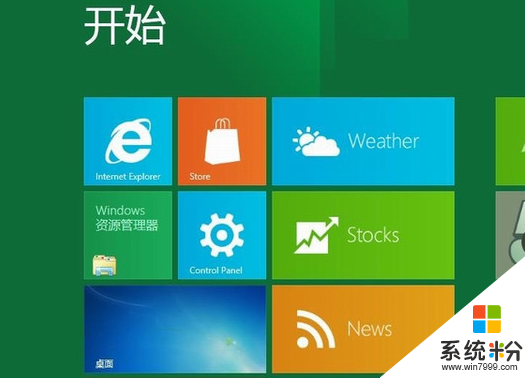
具体的解决方法如下:
1、首先在win8.1桌面上鼠标右键“此电脑”图标,然后在弹出的菜单中选择“管理”选项;
2、打开计算机管理窗口后,在左侧列表中找到并打开“服务和应用程序”选项;
3、再点一下“服务”选项,此时可以在右侧列表中看到很多系统相关服务;
4、在服务列标中找到“Superfetch" (它们是按照字母的顺序排列的) 鼠标右键点“属性”选项;
5、然后在Superfetch属性设置拆开看中将启动类型设置为“禁用”状态,最后点击确定保存当前设置即可(如下图所示)。
6、最后在任务管理器中即可查看到磁盘占用率有明星的下降。
磁盘占用率对系统运行性能有很大影响,而win8.1操作系统中出现磁盘占用率高主要与Superfetch服务启动有所关系,我们可以按照教程的方法来将Superfetch服务进行禁用,这样可以有效的缓解磁盘占用率高的问题。
我要分享:
相关教程
- ·win8系统磁盘利用率高甚至99、100该如何解决 win8系统磁盘利用率高甚至99、100该怎么解决
- ·win8.1磁盘使用率100怎么解决|win8.1磁盘使用率高的解决方法
- ·怎么解决win8硬盘占用率过高的现象? 解决win8硬盘占用率过高的现象的方法
- ·win8磁盘占用100%的12种解决办法
- ·win8旗舰版cpu占用率高怎么办|win8旗舰版cpu占用率高的解决方法
- ·解决Win8系统磁盘占用100%的方法
- ·win8系统无法打开IE浏览器怎么办|win8系统IE浏览器无法正常打开的处理方法
- ·win8系统如何截取弹出式菜单
- ·win8.1系统处理开机时闪一下才能进入桌面的方法
- ·Win8.1天气无法加载怎么办?
Win8系统教程推荐
- 1 找回win8纯净版系统语言栏的操作方法有哪些 如何找回win8纯净版系统语言栏的操作
- 2 Win8.1正式版怎样自动导出iPhone照片和视频 Win8.1正式版自动导出iPhone照片和视频的方法有哪些
- 3 win8电脑家庭组提示无法正常退出怎么解决? win8电脑家庭组提示无法正常退出怎么处理?
- 4win8系统宽带怎样设置自动联网? win8系统宽带设置自动联网的方法有哪些?
- 5ghost Win8怎样设置开机自动联网 ghost Win8设置开机自动联网的方法有哪些
- 6ghost win8系统语言栏不见如何找回 ghost win8系统语言栏不见找回的方法有哪些
- 7win8重命名输入法不能正常切换的解决办法有哪些 win8重命名输入法不能正常切换该如何解决
- 8Win8分屏显示功能使用的方法有哪些 Win8分屏显示功能如何使用
- 9怎样让win8电脑兼容之前的软件? 让win8电脑兼容之前的软件的方法有哪些?
- 10怎样解决ghost win8频繁重启的烦恼 解决ghost win8频繁重启的烦恼的方法
Win8系统热门教程
- 1 windows8字体怎么设置|windows设置字体的快捷方法
- 2 w8用什么杀毒软件|w8怎么选杀毒软件
- 3 Win8旗舰版系统标题栏颜色的修改方法有哪些 Win8旗舰版系统标题栏颜色该如何修改
- 4win8.1纯净版64位鼠标USB不能被识别的解决方法
- 5win8打开程序提示wermgr.exe - Application Error错误怎么回事
- 6win8网络未识别怎么办|win8网络无法识别的解决方法
- 7玩转win8 出现错误提示有妙招
- 8Win8操作系统下设置路由器的方法
- 9怎样在硬盘下安装64位win7或win8系统 在硬盘下安装64位win7或win8系统的方法
- 10Win8如何关闭文件夹预览? Win8关闭文件夹预览的方法
